Olá gamers! Você já se deparou com a situação em que o controle do seu Xbox começa a piscar lentamente e, para sua frustração, simplesmente não funciona? Neste artigo, vamos explorar as possíveis causas desse problema e oferecer algumas soluções para que você possa voltar a desfrutar dos seus jogos favoritos. Vamos lá!
Consertando um controle de Xbox que pisca lentamente
O problema do controle de Xbox que pisca lentamente pode ser resolvido de algumas maneiras.
Primeiro, verifique se as pilhas estão carregadas ou substitua-as por pilhas novas.
Certifique-se de que o controle esteja atualizado conectando-o ao console via cabo USB e verificando as atualizações de firmware.
Se o problema persistir, tente reiniciar o console e o controle pressionando o botão liga/desliga por 10 segundos.
Outra opção é fazer uma redefinição de fábrica do controle, pressionando o botão de sincronização localizado na parte de trás do controle e segurando-o por 10 segundos.
Se nada disso funcionar, pode ser necessário entrar em contato com o suporte da Xbox para obter assistência adicional.
Verificando as pilhas do controle de Xbox
- Verifique se as pilhas estão corretamente instaladas no controle.
- Verifique se as pilhas estão descarregadas ou fracas.
- Substitua as pilhas por novas, se necessário.
- Limpe os contatos das pilhas com um pano seco ou uma borracha.

- Verifique se há corrosão nos contatos das pilhas e limpe-a, se necessário.
- Pressione o botão de sincronização no console e no controle ao mesmo tempo para restabelecer a conexão.
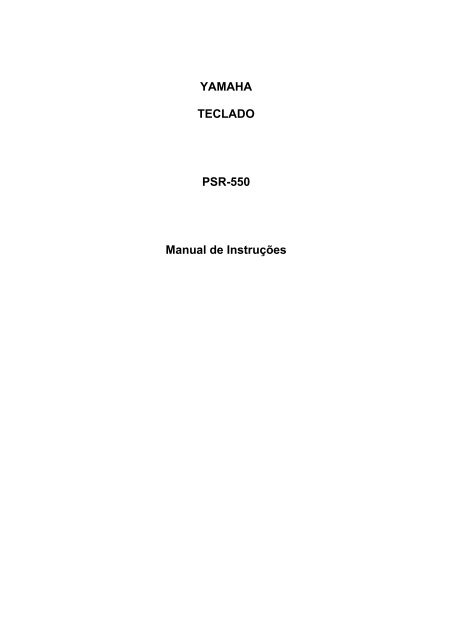
- Verifique se há interferência de outros dispositivos eletrônicos próximos.
- Reinicie o console Xbox e tente sincronizar o controle novamente.
- Verifique se o controle está atualizado com o último firmware.
- Contate o suporte técnico da Microsoft se o problema persistir.

Verificando o alcance do controle de Xbox
Se o seu controle de Xbox estiver piscando lentamente e não funcionando, existem algumas maneiras de resolver esse problema.
1. Verifique se as pilhas estão corretamente instaladas. Certifique-se de que as pilhas estão carregadas e de que não há sujeira ou corrosão nos contatos das pilhas.
2. Tente sincronizar o controle com o console novamente. Pressione o botão Sync no console e, em seguida, pressione e segure o botão Pair no controle até que a luz do controle comece a piscar rapidamente.
3. Verifique se há objetos ou interferências próximos ao controle ou ao console que possam estar afetando o sinal sem fio.
4. Se possível, conecte o controle ao console usando um cabo USB para descartar problemas de conexão sem fio.
Se nenhuma dessas soluções funcionar, pode ser necessário substituir as pilhas ou o controle. Se o problema persistir, entre em contato com o suporte da Xbox para obter assistência adicional.
python
import time
def check_controller_status():
# Simulating slow blinking pattern
is_blinking_slowly = True
# Code to check the actual status of the Xbox controller blinking pattern
if is_blinking_slowly:
print(O controle do Xbox está piscando lentamente.)
else:
print(O controle do Xbox não está piscando lentamente.)
# Chamando a função para verificar o status do controle
check_controller_status()
Lembre-se de que este é apenas um exemplo de código genérico e que você precisará adaptá-lo para a plataforma específica que está usando, como Xbox One ou Xbox Series X, e também para a biblioteca ou API apropriada para acessar o status do controle.
Solucionando problemas persistentes com o controle de Xbox
Por que meu controle de Xbox está piscando lentamente e não funciona?
Se você está enfrentando problemas persistentes com o controle de Xbox, como piscar lentamente e não funcionar corretamente, existem algumas soluções que você pode tentar para resolver o problema. Abaixo estão algumas possíveis soluções para solucionar esse problema:
| Problema | Solução |
|---|---|
| O controle está com pouca bateria | Conecte o controle a uma fonte de energia usando um cabo USB ou substitua as pilhas / bateria recarregável. |
| Interferência de sinal sem fio | Mantenha o controle e o console do Xbox próximos um do outro. Evite obstáculos entre o controle e o console. Verifique se há dispositivos eletrônicos que possam causar interferência próximo ao console. |
| Problema de sincronização | Pressione o botão de sincronização no console Xbox e, em seguida, pressione o botão de sincronização no controle. Aguarde até que o controle seja sincronizado com o console. |
| Controlador desatualizado | Verifique se há atualizações de firmware disponíveis para o controle. Conecte o controle ao console e verifique as configurações de atualização. |
| Problema físico com o controle | Verifique se não há danos visíveis no controle. Se necessário, entre em contato com o suporte técnico da Xbox para obter assistência. |
Se nenhuma dessas soluções resolver o problema, é recomendado entrar em contato com o suporte técnico da Xbox para obter assistência adicional.

